# Windows系統魔線操作流程
### 一、魔線設備安裝流程
#### 1、魔線各端子作用如下圖
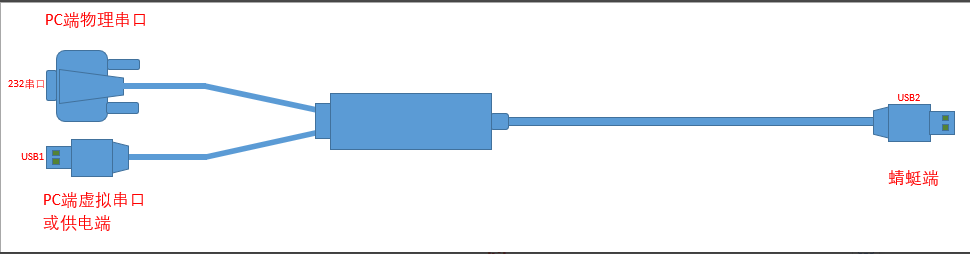
#### 2、PC端設備連接
PC端的接口目前主要有兩種,一種是物理串口,一種是USB接口,我們依據具體情況來進行連接,二選一即可
商家收銀機是物理串口的就連接物理串口,商家收銀機有USB接口的,就連接USB接口

#### 3、蜻蜓端連連接
將魔線蜻蜓端USB插入蜻蜓端USB口(見下圖)
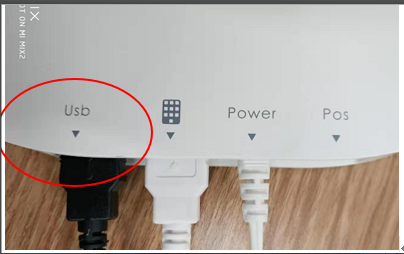
### 二、魔線驅動安裝及調試
## Windows系統
#### 1、驅動安裝
(1)首先將魔線的插到收銀機的usb口以及蜻蜓的鏈接口中
(2)從售后群文件中下載魔線驅動,進行安裝驅動

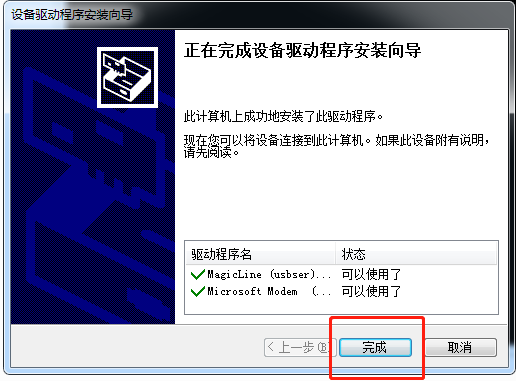
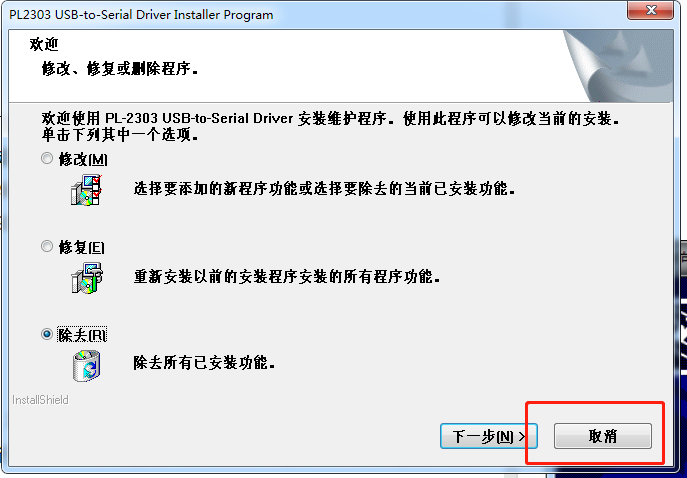
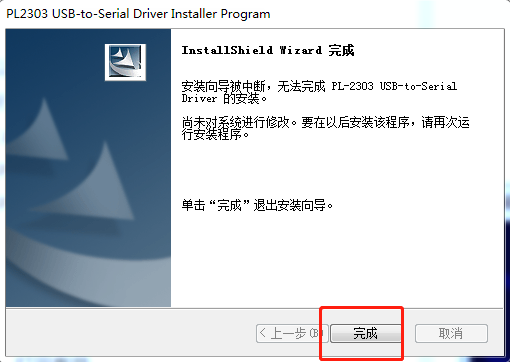
在電腦中,找到我的電腦,右擊進入設備管理器,找到魔線的所占用的com口(如果無法判斷魔線所占用的com口,可以插拔下魔線,設備管理器會有所變動,看看增加的是哪個)
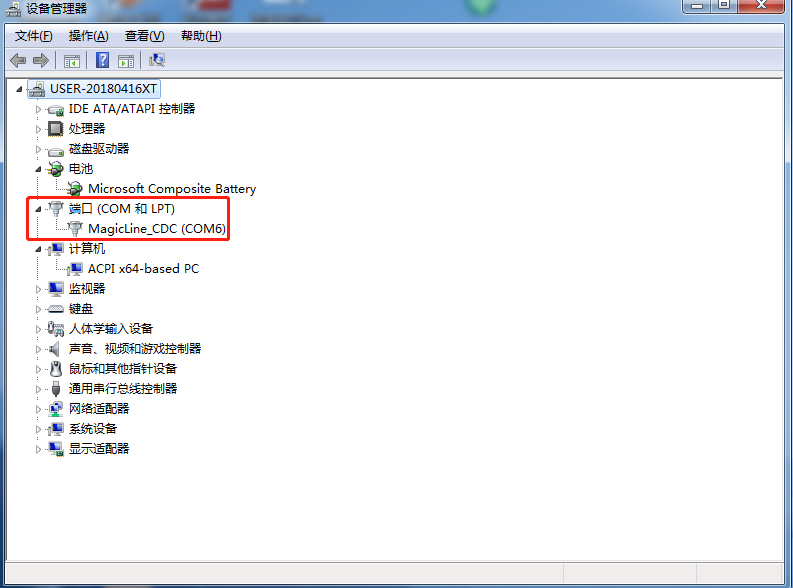
右擊屬性,將位/秒設置為 2400
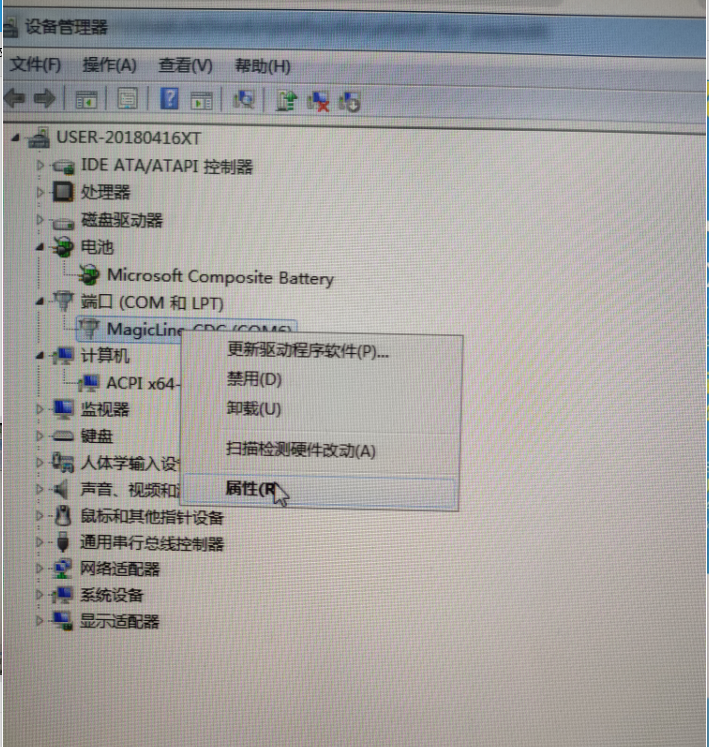
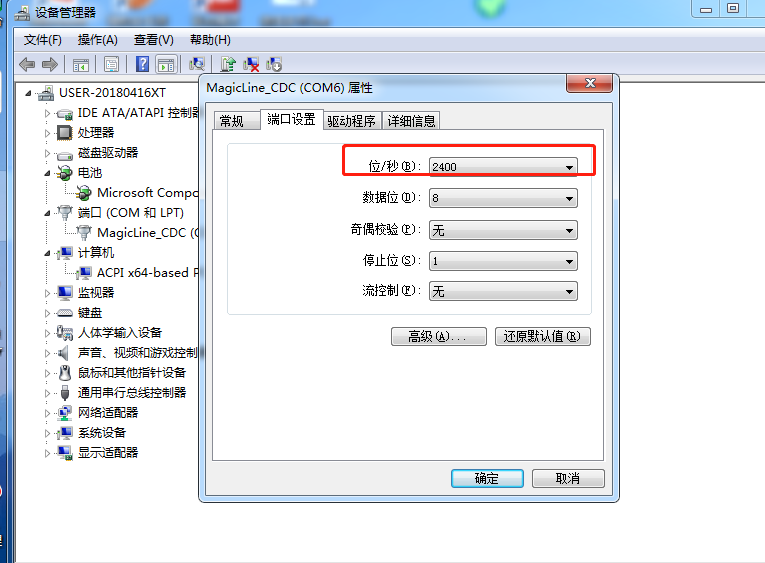
#### 2、調試
以銀豹收銀為列:
(1)打開收銀軟件系統設置,功能設置,打開客顯
(此時收銀機的魔線接口可進行插拔一下,再進行開啟客顯,并返回確認客顯還是開啟狀態即可)
(2)客顯地址和設備管理器顯示的地址一致(如有物理串口默認為COM1或所插入物理串號所標識的端口),波特率設置為2400;
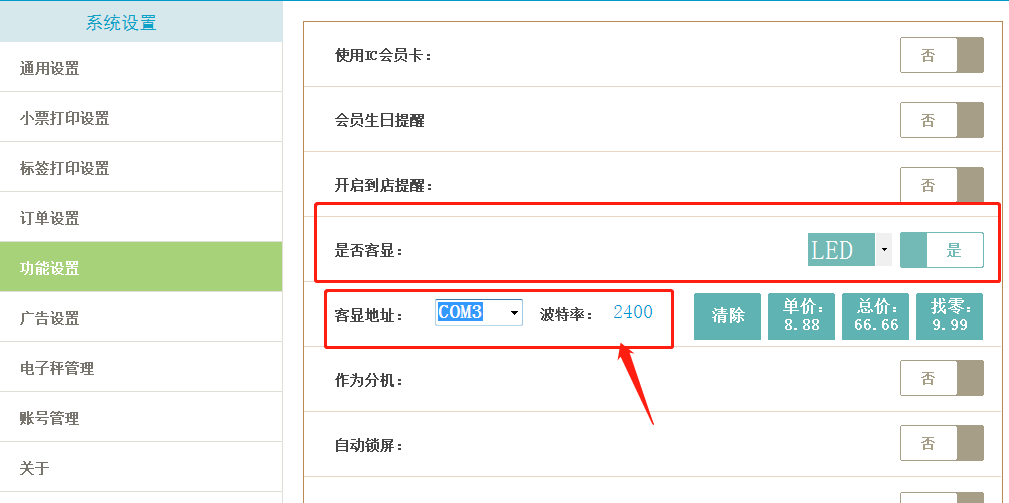
以上兩個步驟設置完成以后,開始操作支付寶刷臉設備,點擊首頁右上角的設置,輸入操作密碼進入設置頁面,點擊魔線,進入魔線設置頁面

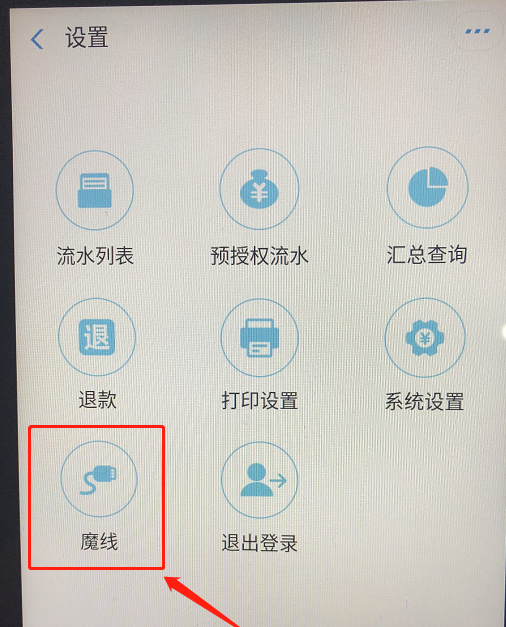
(3)進入魔線調試頁面,選擇對應的收銀系統。以及進入調試頁面
第一步點擊發送
第二步點擊接收指令(右上角就會出來一個框,此時在收銀機上輸入收銀金額,看這里是否能匹配到,能獲取到就是正常狀態,繼續進入下一步)
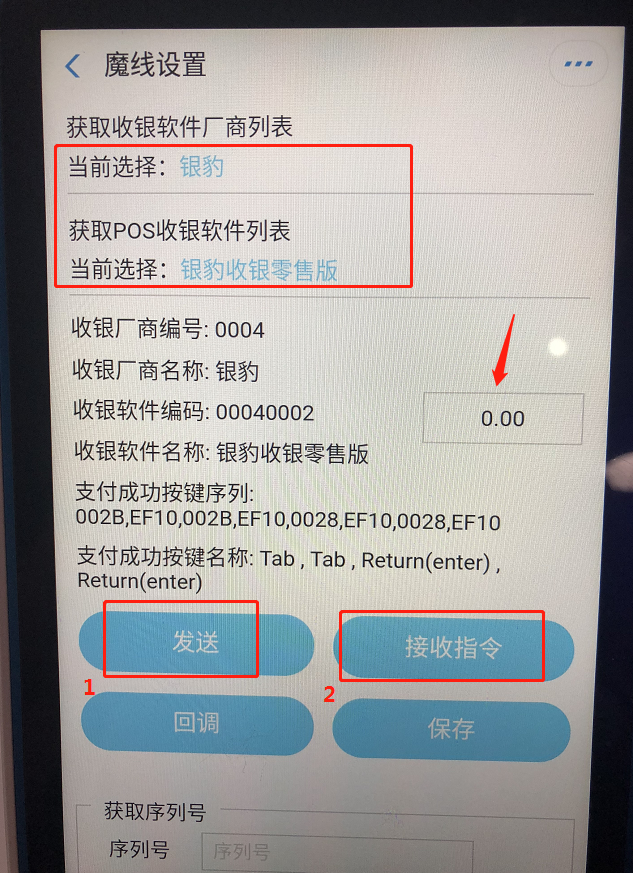
(4)能獲取到金額后繼續設置接下來的操作
第一步:獲取序列號(點查詢即可)
第二步:設置一下波特率(和收銀系統保持一致)
第三步:最后設置一下回調步驟(按照收銀系統的結算步驟快捷鍵進行設置,以銀豹收銀系統為例,在收款頁面的結算步驟為:Enter Enter,點擊添加進行設置,設置好以后點擊設置)
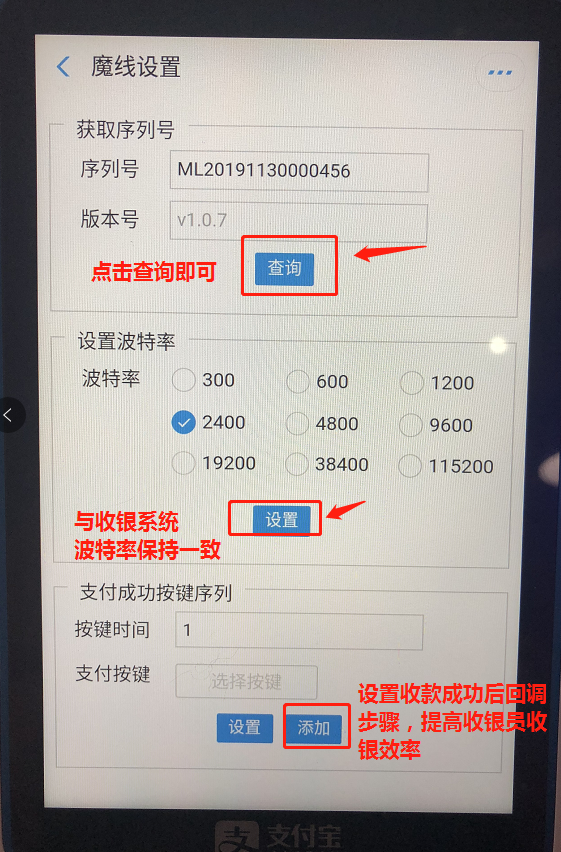
(5)設置成功以后,回到上面點擊一下回調看一下收銀系統是否能正常回調到收銀頁面,正常的話點擊保存即可
此時在商家收銀系統發起收款,檢查刷臉設備是否會自動識別出收銀系統顯示的金額,若可自動識別,則繼續發起收款,刷臉或者掃碼支付,支付成功即可。
### 問題
1. 回調可以執行,獲取不到金額(有的銀豹版本獲取不到金額)
* 查看串口是否安裝收銀插件,串口占用,波特率是否一致
2. 插拔usb,獲取不到金額
* 在進行usb插拔的過程中(銀豹為例),銀豹是否顯示客顯會自動關閉,需要在此開啟客顯
- 空白目錄
- 1、引言
- 2、概述
- 2.1支付產品介紹
- 3、系統配置
- 3.1 微信開放平臺配置
- 3.2 助手小程序上傳
- 3.2.1微信小程序操作
- 3.2.2支付寶IOT小程序
- 3.2.2.1 創建iot小程序
- 3.2.2.2 上傳iot小程序代碼
- 3.2.2.3 真機開發調試
- 3.2.2.4 小程序審核上線
- 3.2.2.5 分發小程序
- 3.2.3小程序審核問題集錦
- 3.2.4青蛙Pro小程序操作
- 3.2.5支付寶小程序操作
- 3.2.6 青蛙收銀小程序
- 3.2.7 收款小程序
- 3.3 短信配置
- 3.4 ssl證書配置
- 4、常見使用操作
- 4.1 商戶進件操作
- 4.1.1 直連
- 掃碼授權
- 商戶簽約進件
- 人工進件
- 4.1.2 間連
- 4.1.2.1 新大陸通道
- 新大陸微信商戶認證
- 4.1.2.2 云閃付通道
- 4.1.2.3 樂刷通道
- 樂刷微信商戶實名認證
- 4.1.2.4 富友通道
- 4.1.2.5間連商戶常見錯誤集錦
- 4.2 商家后臺會員系統
- 4.2.1微信會員
- 4.2.2支付寶會員
- 4.2.2.1直連商戶的支付寶會員操作
- 4.2.2.2間連商戶的支付寶會員操作
- 4.2.3 微信支付即會員
- 4.3 商家后臺添加員工
- 4.4 支付寶刷臉設備劃撥操作
- 4.5 支付產品操作流程
- 4.6 支付寶刷臉設備的使用
- 4.7 微信刷臉設備的使用
- 4.8 聚合碼開通流程
- 4.9 廣告添加
- 4.10 公眾號的申請及卡券開通
- 4.10.1 公眾號申請
- 4.10.2 卡券功能開通
- 4.11 掃碼登錄設置
- 4.12 聚合碼如何連接云喇叭
- 4.13 魔線操作文檔
- 4.13.1 Windows系統魔線操作
- 4.13.2 安卓系統魔線操作
- 4.14 預授權操作
- 4.15 優惠券
- 4.16 花唄分期操作
- 4.17新款插件操作使用
- 4.18青蛙開發版app安裝操作流程
- 4.19打印機設置方法
- 4.19.1 飛蛾打印機
- 4.19.2 易聯云打印機
- 4.19.3 USB打印機
- 4.20 點金計劃操作文檔
- 4.21 模板消息-收款通知-操作文檔
- 4.21.1 商家有公眾號的配置
- 4.21.2 商家沒有公眾號的配置
- 4.22 積分商城
- 4.22.1 步驟一(合伙人)
- 4.22.2 步驟二(代理商)
- 4.22.3 步驟三(商家)
- 4.22.4 使用場景
- 4.23 青蛙設備刷臉即會員
- 4.24 收款小程序的使用
- 4.25 智慧經營2.0plus代金券使用
- 4.25.1 合伙人安裝插件
- 4.25.2 代理商設置套餐
- 4.25.2 代金券的創建
- 4.25.4 用戶領取代金券以及核銷
- 4.25.5 配額發券
- 4.25.5.1 使用前提
- 4.25.5.2 創建配額發券活動
- 4.26 微信小商店
- 4.26.1 合伙人后臺操作
- 4.26.2 代理商設置套餐
- 4.26.3 小商店企業店開店流程
- 4.26.4 商家后臺操作
- 4.26.5 線上小商店發貨流程
- 4.26.6 線下自助收銀
- 4.26.6.1 青蛙自助收銀
- 4.26.6.2 支付寶自助收銀
- 4.27 IOT三綁定
- 4.27.1 支付寶平臺操作步驟
- 4.27.2 合伙人后臺操作步驟
- 4.27.3 代理商后臺操作步驟
- 4.27.4 商家后臺操作步驟
- 4.28 如意lite
- 4.28.1 支付寶平臺操作步驟
- 4.28.2 合伙人后臺操作步驟
- 4.28.3 代理商設置套餐
- 4.28.4 商家后臺操作步驟
